这篇文章给大家分享的是有关Java常用开发编辑器工具有哪些的内容。小编觉得挺实用的,因此分享给大家做个参考,一起跟随小编过来看看吧。
1.editplus
1.1 官方下载
https://www.editplus.com/
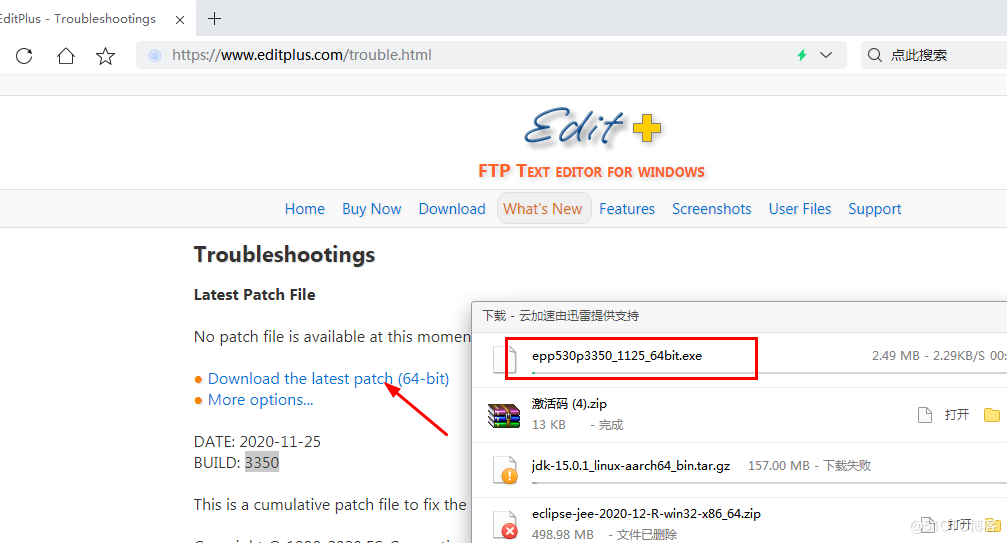
官方下载最新的64位
2 .解压就可以使用
2.1 vscode
vscode是微软推出的免费,开源的代码编辑器工具
2.2下载
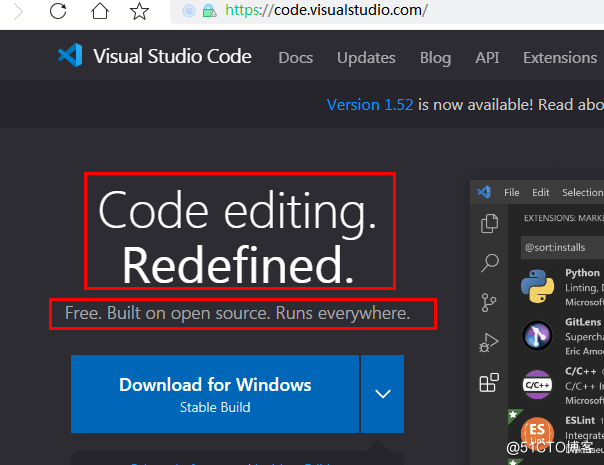
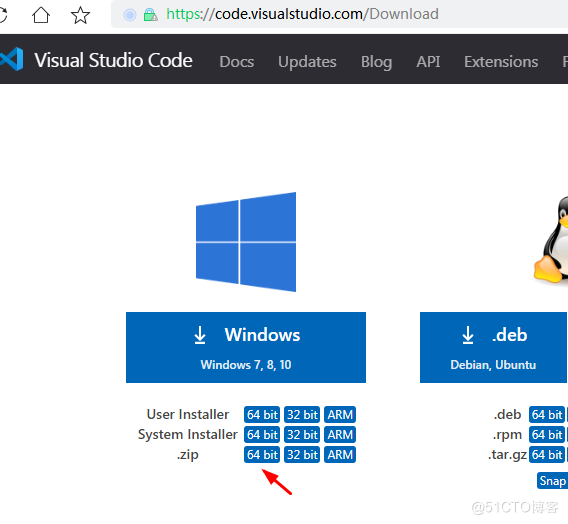

2.3 解压建立data
在程序目录中,建立一个data目录
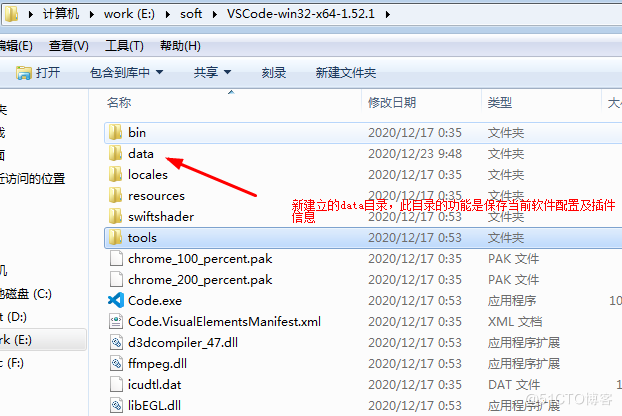
2.4软件常用配置方式settings.json
{ "window.zoomLevel": 0, "workbench.iconTheme": "vscode-icons", "workbench.startupEditor": "newUntitledFile", "window.menuBarVisibility": "toggle", "workbench.activityBar.visible": true, "editor.fontFamily": "Consolas, 'Courier New', monospace", "editor.fontSize": 18, "editor.lineHeight": 25, "editor.lineNumbers": "on", "editor.mouseWheelZoom": true, "editor.renderLineHighlight":"all", "files.autoSave": "afterDelay", "liveServer.settings.donotShowInfoMsg": true, "vsicons.dontShowNewVersionMessage": true, "breadcrumbs.enabled": true, "editor.minimap.enabled": false, "workbench.colorCustomizations": { //"editorLineNumber.foreground": "#17a346", //"editorGutter.background": "#02023011", //"editorCursor.foreground": "#d41313", //"editor.background": "#eeeeee00", "editor.lineHighlightBackground": "#2f5ad109", "editor.lineHighlightBorder": "#ced4d000" }, "emmet.variables": { "lang":"zh-CN", "charset": "utf-8" }, "[html]": { "editor.defaultFormatter": "vscode.html-language-features" }, "diffEditor.renderSideBySide": true, "workbench.statusBar.visible": true, "liveServer.settings.host": "localhost", "liveServer.settings.port": 80, "liveServer.settings.AdvanceCustomBrowserCmdLine": "", "editor.suggestSelection": "first", "vsintellicode.modify.editor.suggestSelection": "automaticallyOverrodeDefaultValue", "files.exclude": { "**/.classpath": true, "**/.project": true, "**/.settings": true, "**/.factorypath": true }, "vscodeGoogleTranslate.preferredLanguage": "Catalan", "diffEditor.ignoreTrimWhitespace": false, "open-in-browser.default": "D:\\Program Files (x86)\\chrome\\chrome.exe", "open-php-html-js-in-browser.customBrowserPath": "D:\\Program Files\\chrome\\chrome.exe", "settingsSync.ignoredExtensions": [ ], }2.5vscode使用说明及快捷方式
vscode version 1.51.0 Readme
1)配置启动方式,设置扩展配置本地化 .vscode .code
桌面快捷方式启动参数 vsc\Code.exe --extensions-dir .vscode --user-data-dir .code
也可以不使用快捷方式,直接建立一个data目录也可以。
2)设置软件中文 英文,先安装扩展Chinese(Simplified) 插件
按下ctrl + shift + p 命令面板 输入config display language 点击可以选择en 也可以选择zh-CN 也可以下载其它语言
3)修改emmet本地模板文件语言及文档 lang="zh-CN" <title>Document</title>
打开vsc/resources/app/extensions/emmet/dist/node/emmetNodeMain.js 文件
1:Document 1:http://example.com lang:"en",locale:"en-US",charset:"UTF-8" 大约5657行lang=zh,大约5097行设置设置网页
4)snippets 代码段提示 输入按下tab键,代码段文件位置vsc/.code/User/snippets/wyl.code-snippets
5)常用快捷键
常用快捷键:
ctrl+shift+w 关闭所有打开的文档窗口(默认不是自己设定的)
alt+/ 代码提示快捷键(默认是ctrl+space)
ctrl+x 剪切当前行
ctrl+shift+k 删除当前行
alt+shift+up(down) 向上行
alt+up(down) 向上移动代码行
ctrl++ 窗口增大
ctrl+- 窗口缩小
ctrl+0(数字键盘) 窗口恢复默认
ctrl + mouseWheelZoom 设置编辑器字号大小写(settings.json 配置"editor.mouseWheelZoom": true)
ctrl+/ 注释取消注释当前行
alt+shift+a 块注释
alt 设置快捷键为ctrl+shift+alt+f1 临时显示菜单
alt+shift+f 格式化文档
ctrl+b 打开左活动面板
ctrl+j 打开关闭面板
ctrl+` 打开终端面板,可以输入live-server
ctrl+g 快捷进行指定行代码位置
ctrl+shift+t 快速翻译当前选中的词汇(需要安装Yao Translate翻译插件)
F2 修改内容或修改文件名
ctrl+shift+alt+F12 打开浏览器使用live-serve服务器,直接浏览当前网页
ctrl+shift+alt+f1 菜单 开关
ctrl+shift+alt+f2 左侧,活动条 开关
ctrl+shift+alt+f3 show breadcrumbs 开关
ctrl+shift+alt+f4 show minimap 开关
ctrl+shift+alt+F6 状态条开关
2.6为vscode增加鼠标右键功能
addmouseright.inf
[Version]Signature="$Windows NT$"[DefaultInstall]AddReg=VSCode[VSCode]hkcr,"*\\shell\\VSCode",,,"Open with Code"hkcr,"*\\shell\\VSCode\\command",,,"""%1%\Code.exe"" ""%%1"" %%*"hkcr,"Directory\shell\VSCode",,,"Open with Code"hkcr,"*\\shell\\VSCode","Icon",0x20000,"%1%\Code.exe, 0"hkcr,"Directory\shell\VSCode\command",,,"""%1%\Code.exe"" ""%%1"""delright.reg
Windows Registry Editor Version 5.00[-HKEY_CLASSES_ROOT\*\shell\VSCode][-HKEY_CLASSES_ROOT\Directory\shell\VSCode]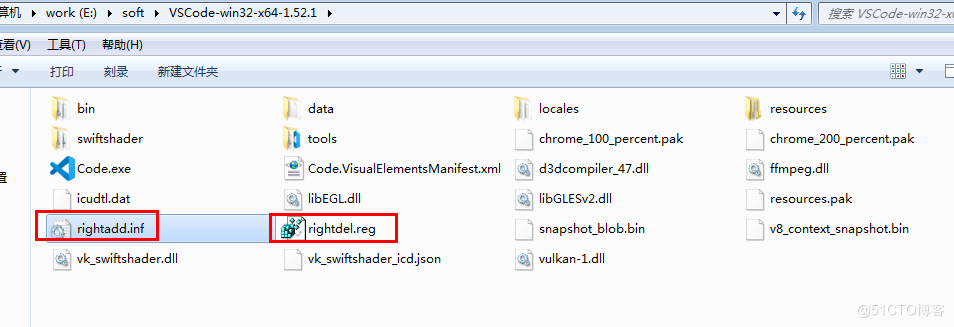
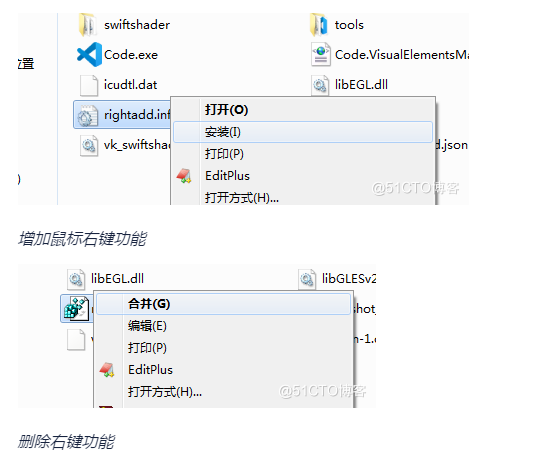
2.7 用户代码段设置
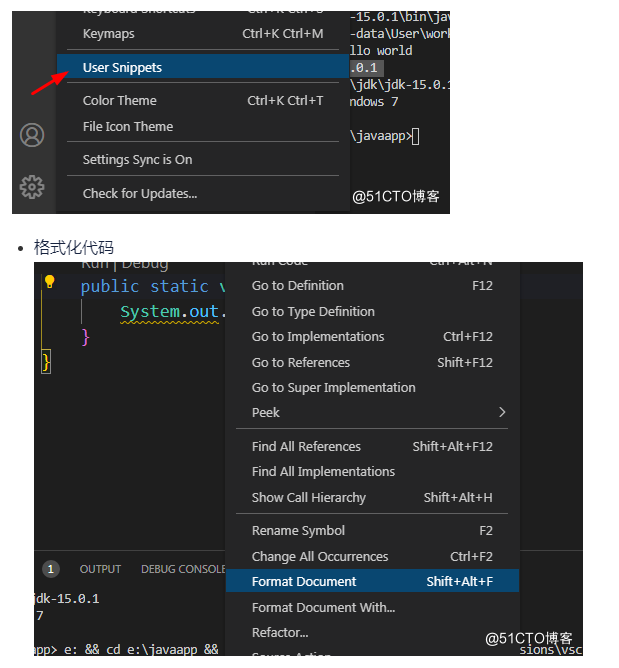
2.8清除每次执行java程序的一组长字符串
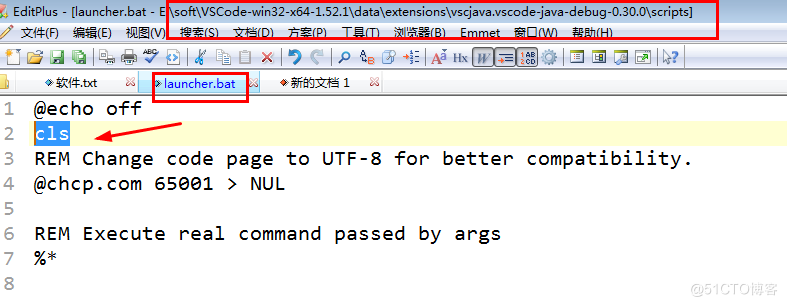
3.Eclipse
myeclipse是eclipse的插件,
3.1 eclipse基本安装使用
(1)、下载eclipse www.eclipse.org
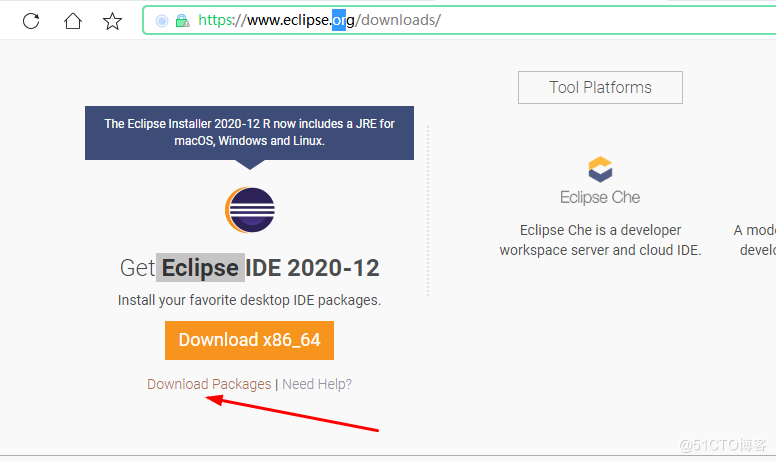
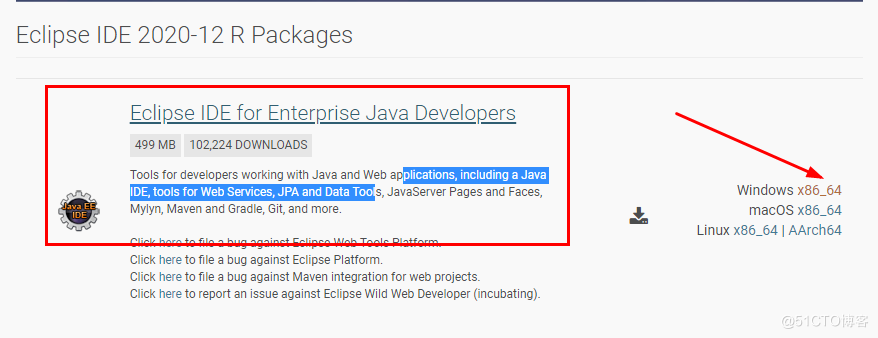
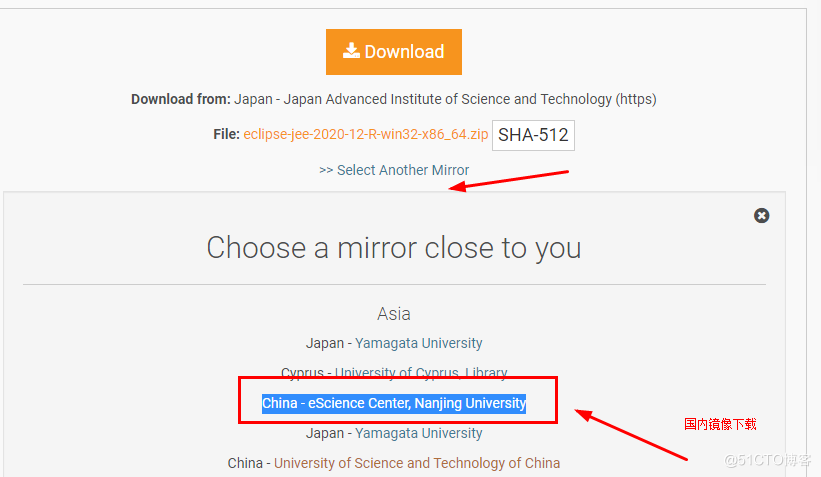
(2)、解压,直接启动开发工具
如果启动不了,jdk开发环境变量没有配置好
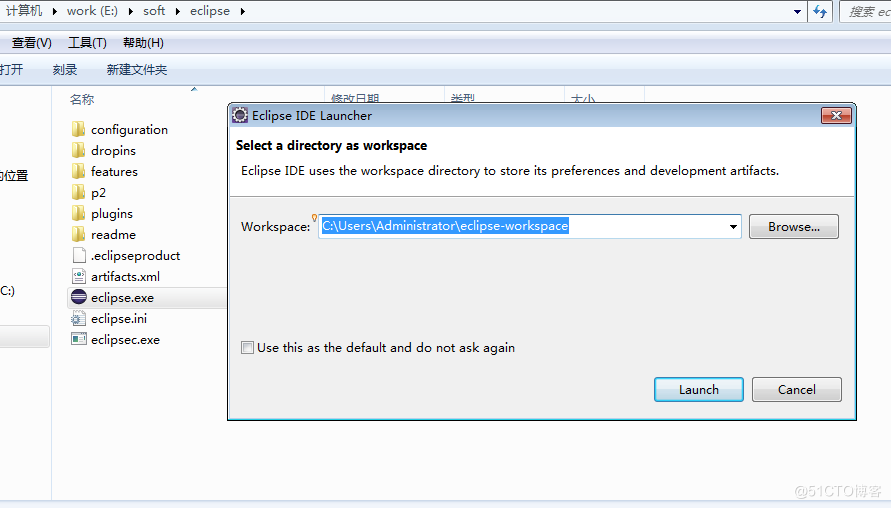
(3)、建立项目,编写代码,并运行程序
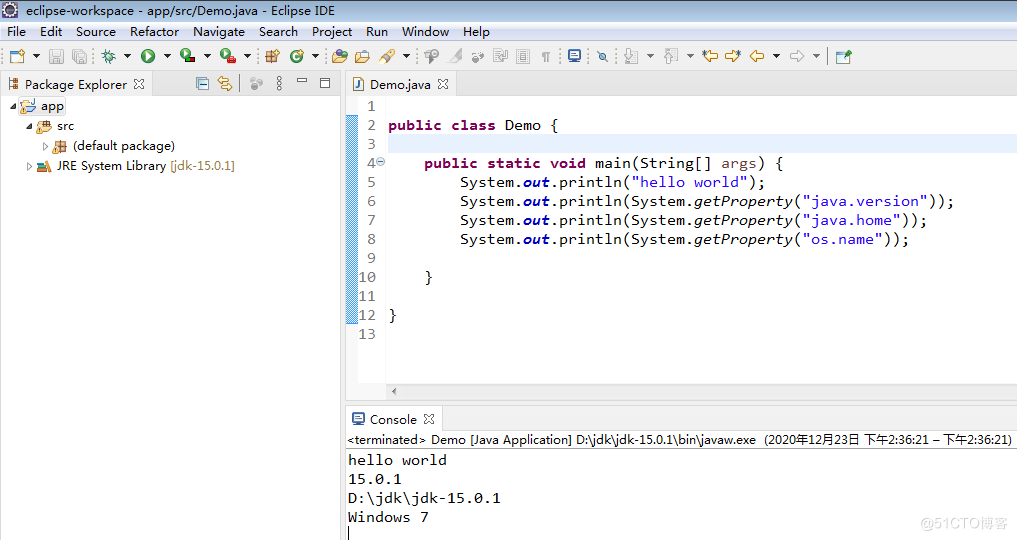
3.2 Eclipse隐藏菜单栏
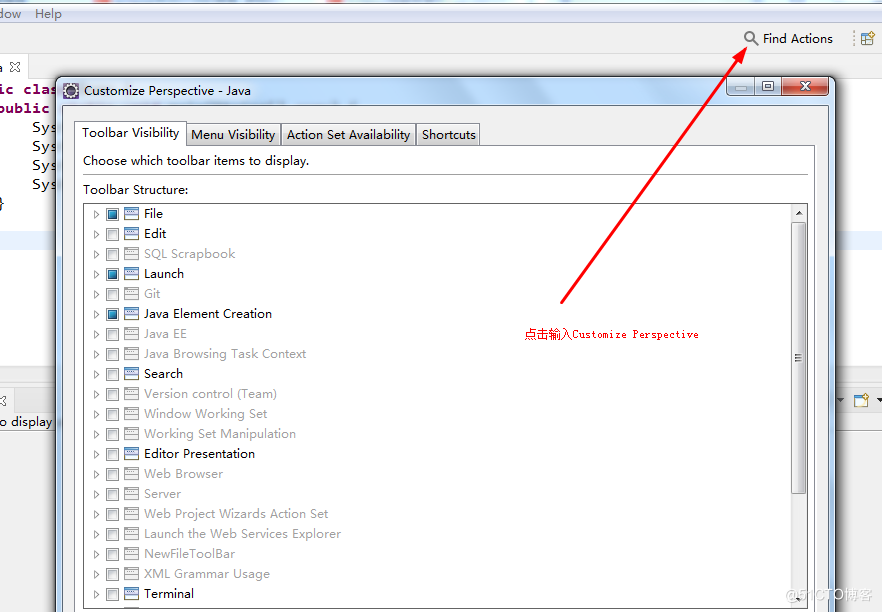
3.3关闭spelling检查
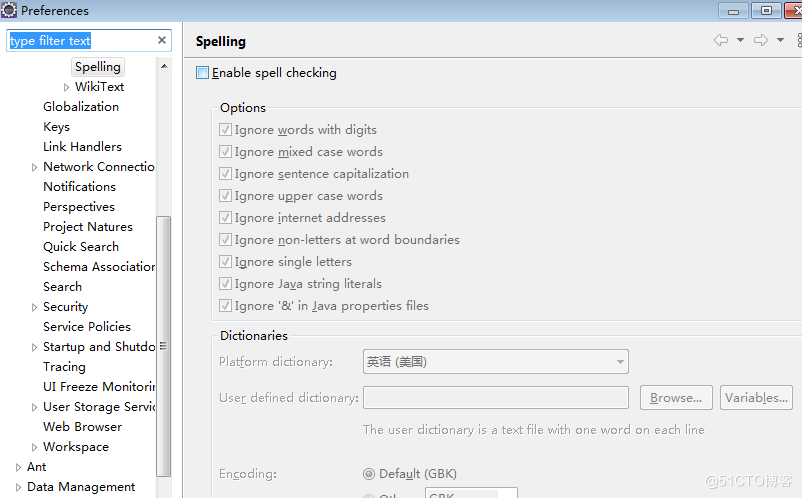
3.4启动自动保存功能
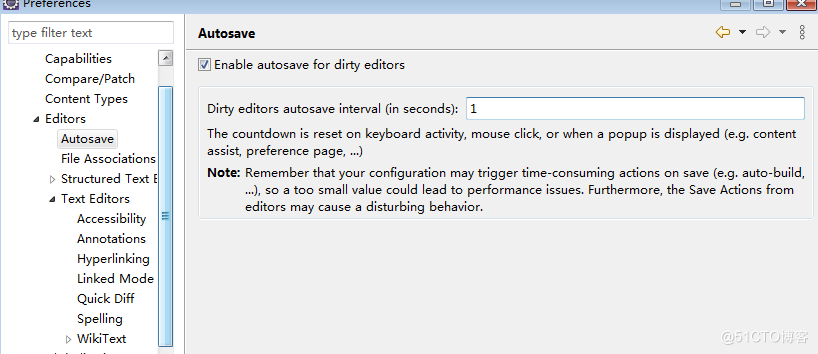
3.5代码皮肤 代码样式
http://www.eclipsecolorthemes.org/ 下载epf 在eclipse 文件菜单 选择import 导入
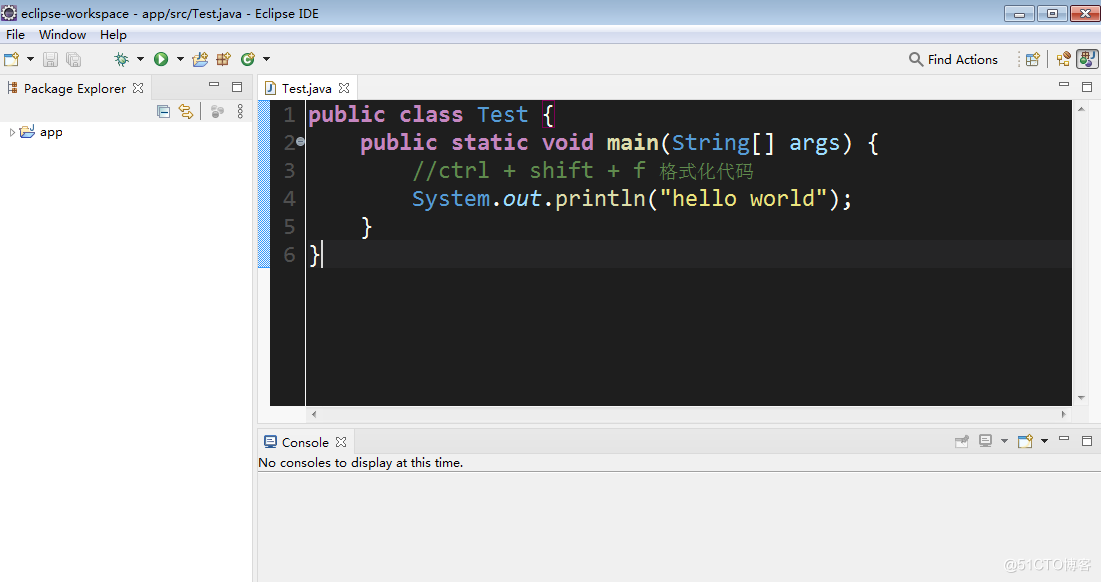
3.6中英互译项目
(1)、eclipse 建立项目
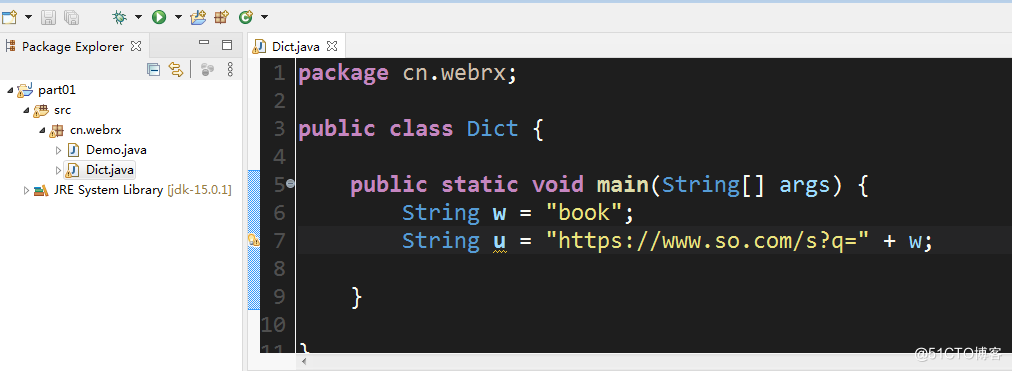
(2)、打开jsoup.org网站下载jsoup jar文件
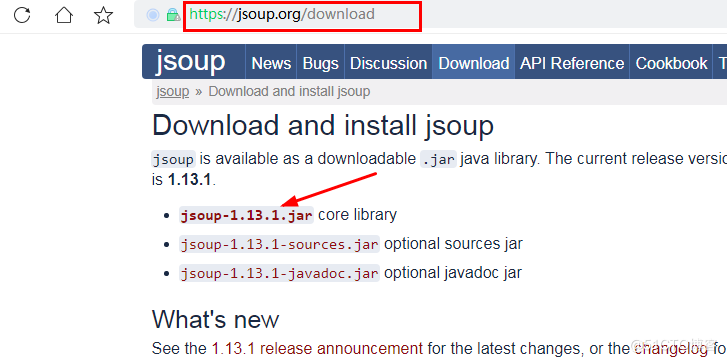
(3)、eclipse项目中的点击项目名称,粘贴jar到项目中
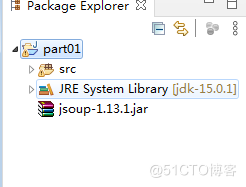
(4)、点击jsopu-1.13.1.jar文件,右键建立classpath
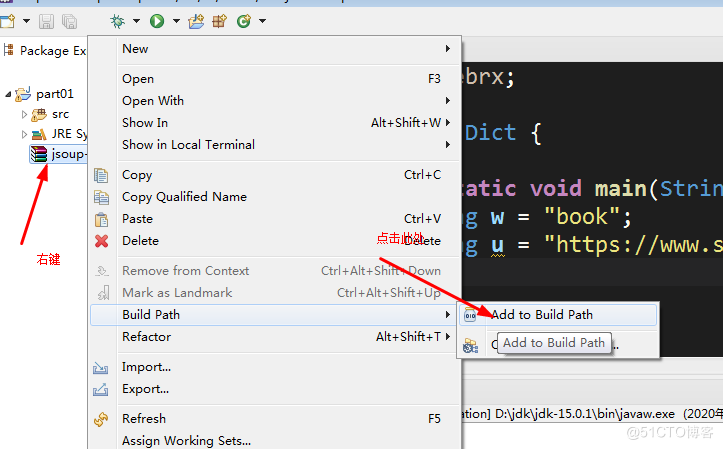
(5)、编写src/cn/webrx/Dict.java
package cn.webrx;import java.io.IOException;import javax.swing.JOptionPane;import org.jsoup.Jsoup;public class Dict { public static void main(String[] args) throws IOException { String w = JOptionPane.showInputDialog("请输入词汇:"); String u = "http://www.youdao.com/w/eng/" + w + "/#keyfrom=dict2.index"; JOptionPane.showMessageDialog(null,Jsoup.connect(u).get().select("div[class=trans-container]").get(0).text()); } public static void f360(String[] args) throws IOException { String w = "public"; String u = "https://www.so.com/s?q=" + w; System.out.println(Jsoup.connect(u).get().select("div[class=mh-translation]").get(0).text()); }}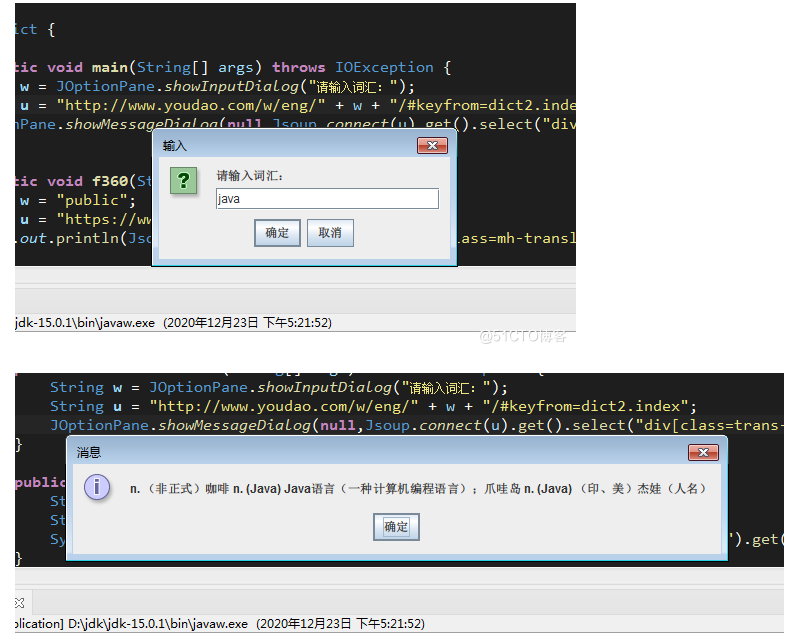
package cn.webrx;import java.io.IOException;import javax.swing.JOptionPane;import org.jsoup.Jsoup;public class Dict { public static void main(String[] args) throws IOException { String w = "太阳"; String u = "https://cn.bing.com/dict/"+w; System.out.println(Jsoup.connect(u).get().select("span[class=def b_regtxt]").get(0).text()); } public static void baidu(String[] args) throws IOException { String w = "hello"; String u = "https://www.baidu.com/s?wd="+w+"&ie=UTF-8"; System.out.println(Jsoup.connect(u).get().select("span[class=op_dict_text2]").get(0).text()); } public static void mayouda0(String[] args) throws IOException { String w = JOptionPane.showInputDialog("请输入词汇:"); String u = "http://www.youdao.com/w/eng/" + w + "/#keyfrom=dict2.index"; JOptionPane.showMessageDialog(null,Jsoup.connect(u).get().select("div[class=trans-container]").get(0).text()); } public static void f360(String[] args) throws IOException { String w = "public"; String u = "https://www.so.com/s?q=" + w; System.out.println(Jsoup.connect(u).get().select("div[class=mh-translation]").get(0).text()); }}3.7 eclipse 建立javaee 项目
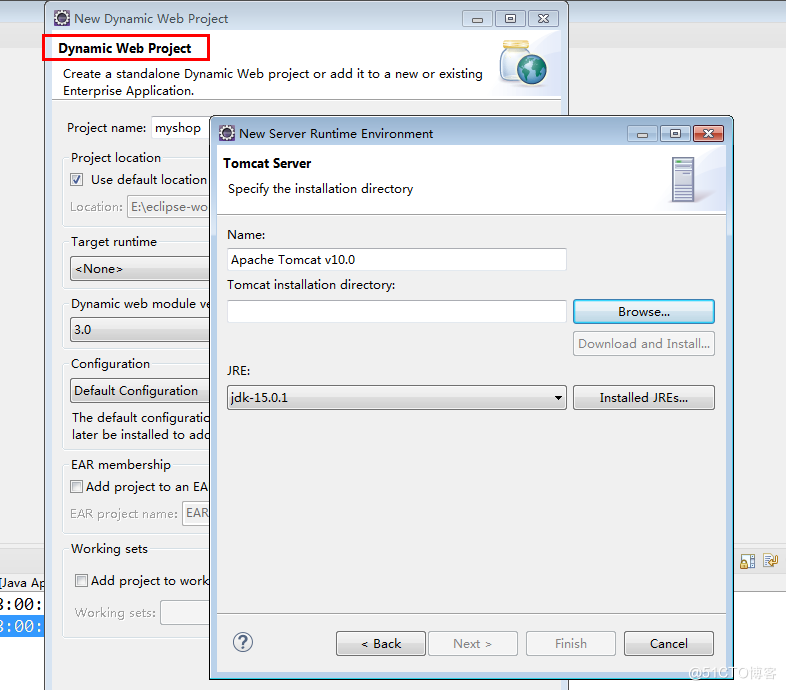
下载tomcat解压配置:
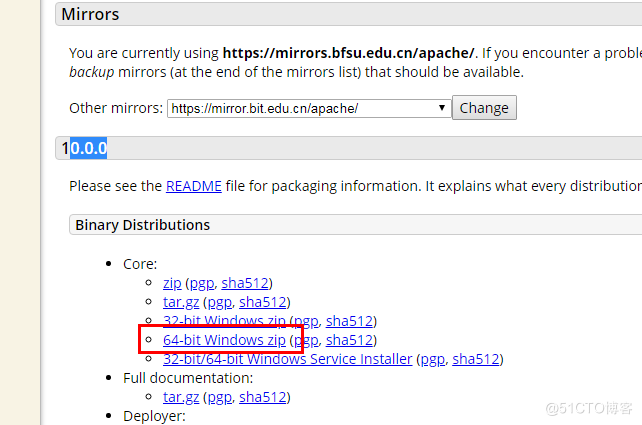
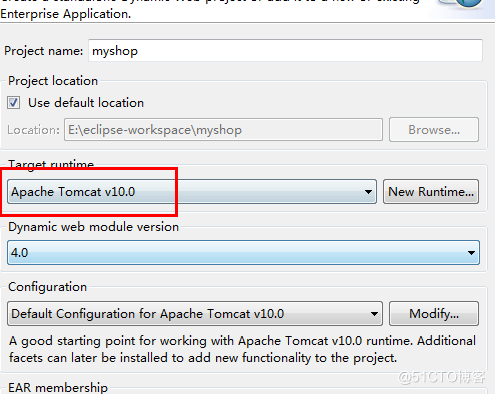
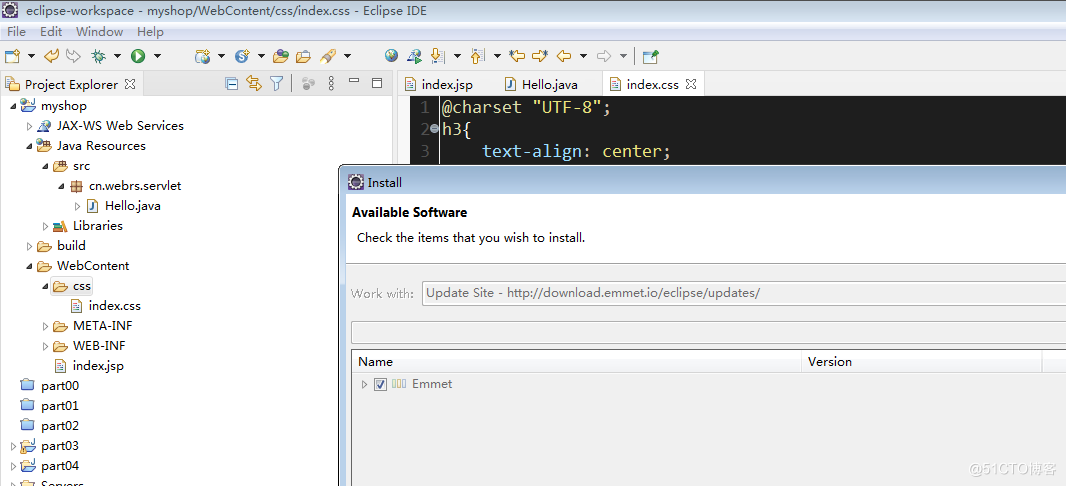
4. Intellij IDEA
4.1下载
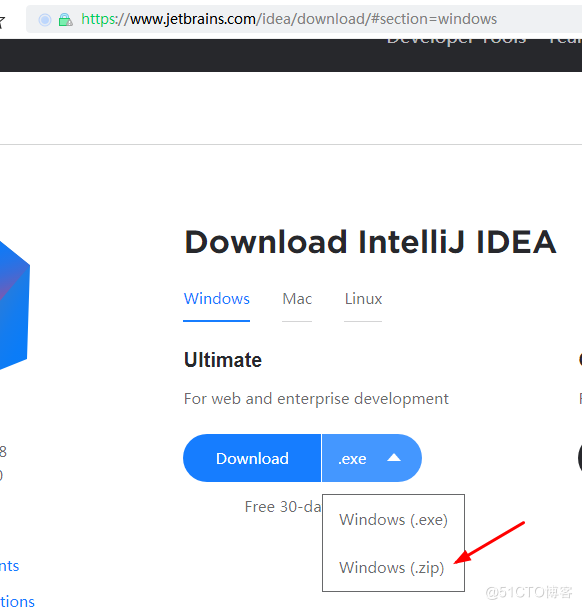

4.2解压注册
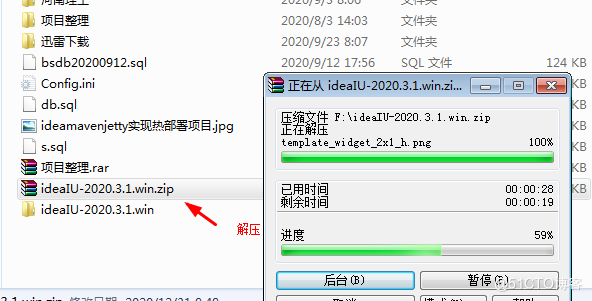
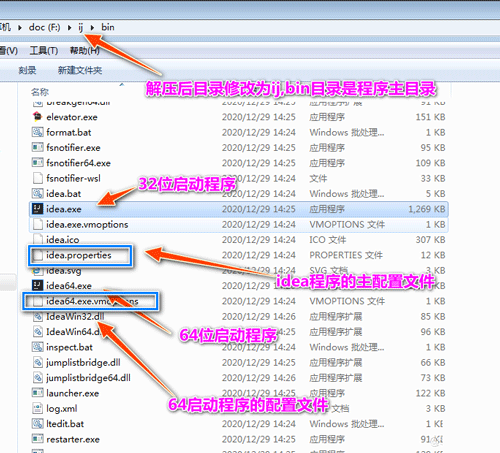
4.3配置
编辑器工具打开f:/ij/bin/idea.properties核心配置文件修改如下
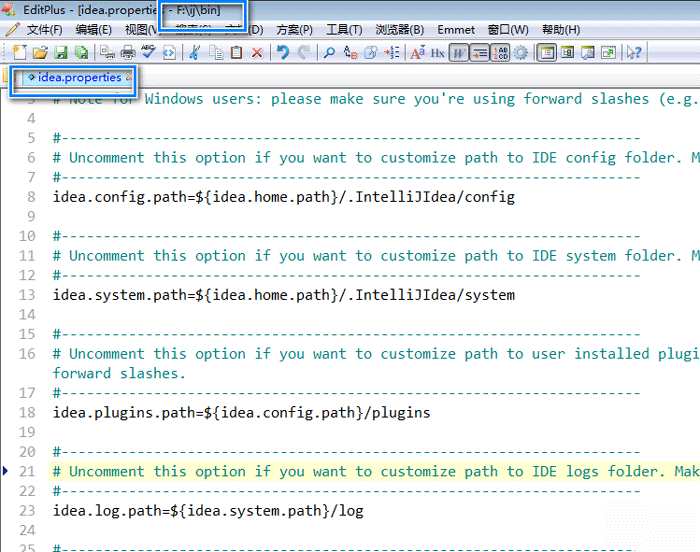
4.4启动idea并注册
http://idea.medeming.com/jet/
http://idea.medeming.com/jetbrains/
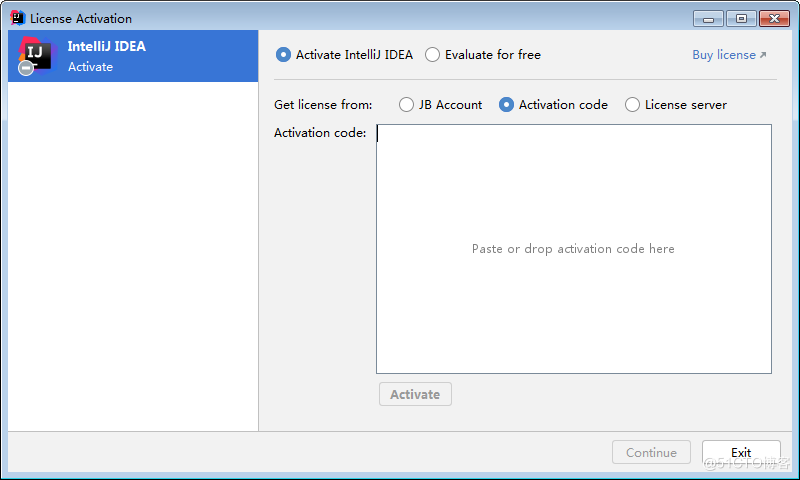
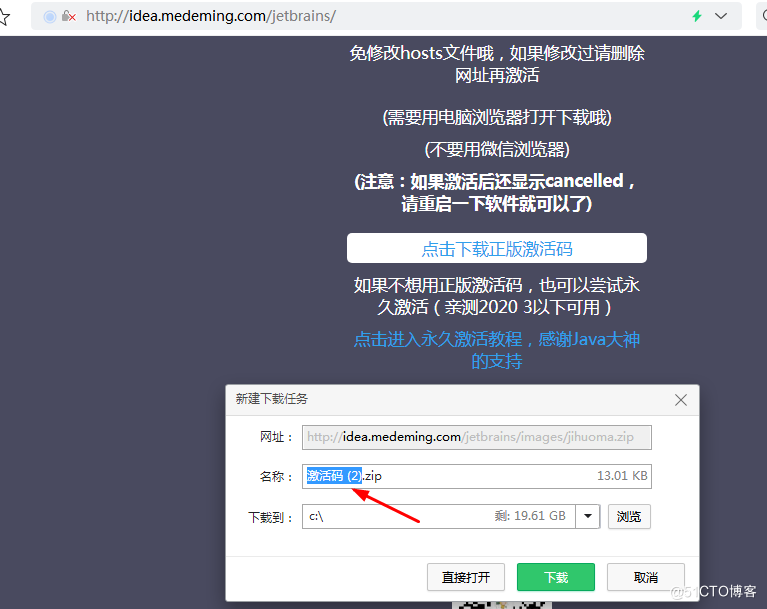
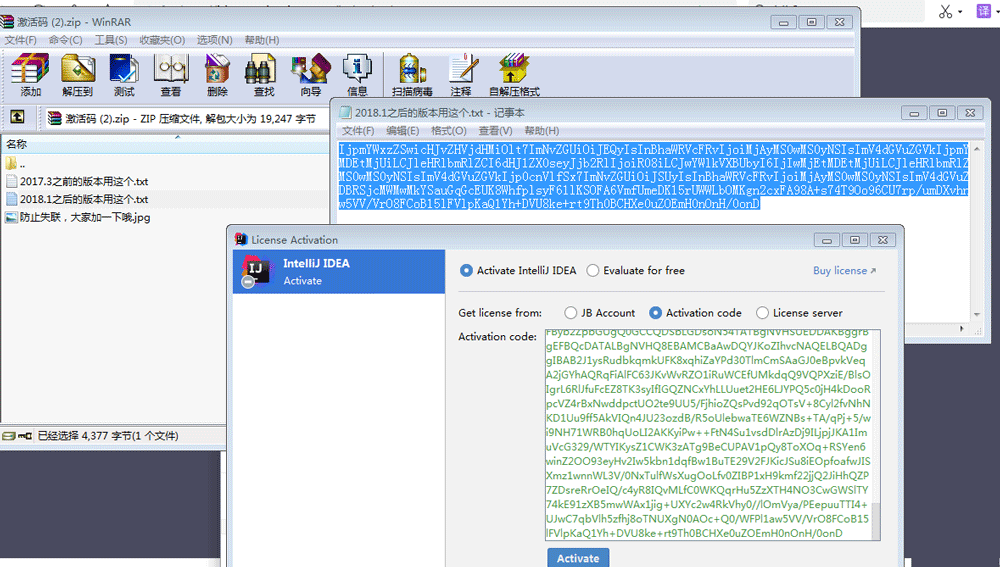
5.JRebel激活破解
5.1服务器地址监听服务器地址
http://jrebel.cicoding.cn
http://jrebel.cicoding.cn/guid
http://jrebel.cicoding.cn/43B6551C-9785-CEA6-05DF-10AC0AF49AA7
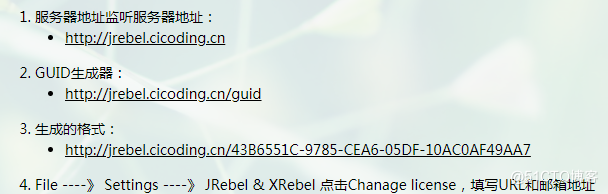
5.2注册如图
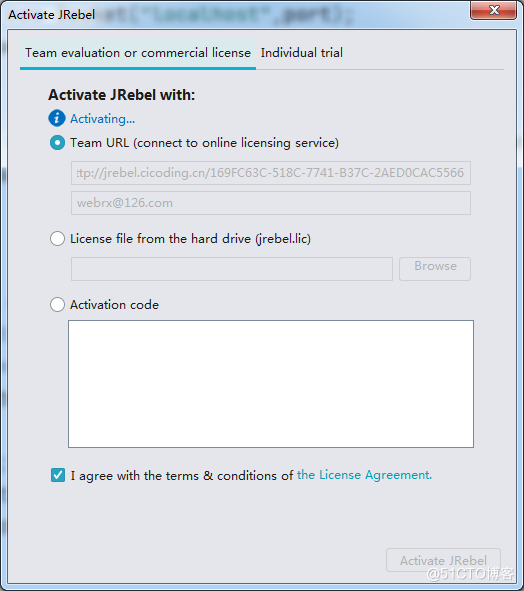
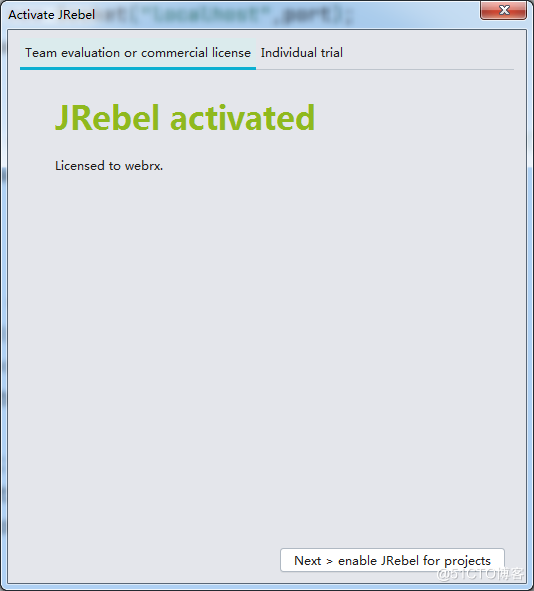
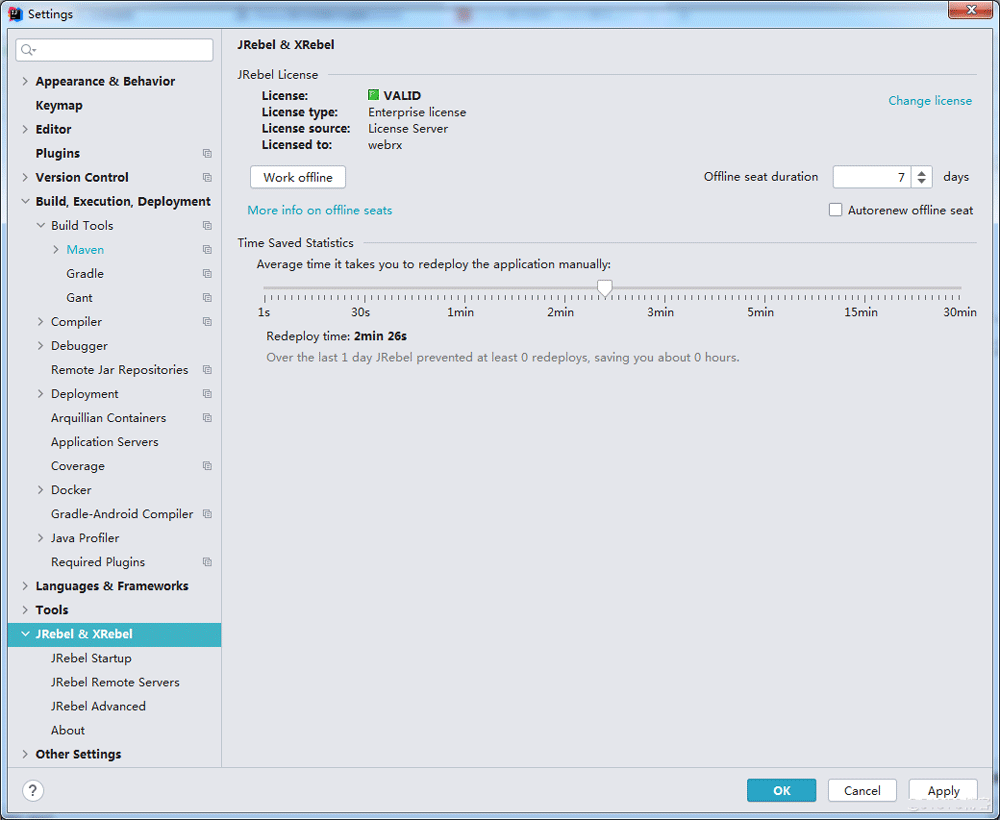
感谢各位的阅读!关于“Java常用开发编辑器工具有哪些”这篇文章就分享到这里了,希望以上内容可以对大家有一定的帮助,让大家可以学到更多知识,如果觉得文章不错,可以把它分享出去让更多的人看到吧!






